 卓凡信息技术中考考试系统安装步骤.docx
卓凡信息技术中考考试系统安装步骤.docx
- 文档编号:4509210
- 上传时间:2022-12-01
- 格式:DOCX
- 页数:11
- 大小:1.23MB
卓凡信息技术中考考试系统安装步骤.docx
《卓凡信息技术中考考试系统安装步骤.docx》由会员分享,可在线阅读,更多相关《卓凡信息技术中考考试系统安装步骤.docx(11页珍藏版)》请在冰豆网上搜索。
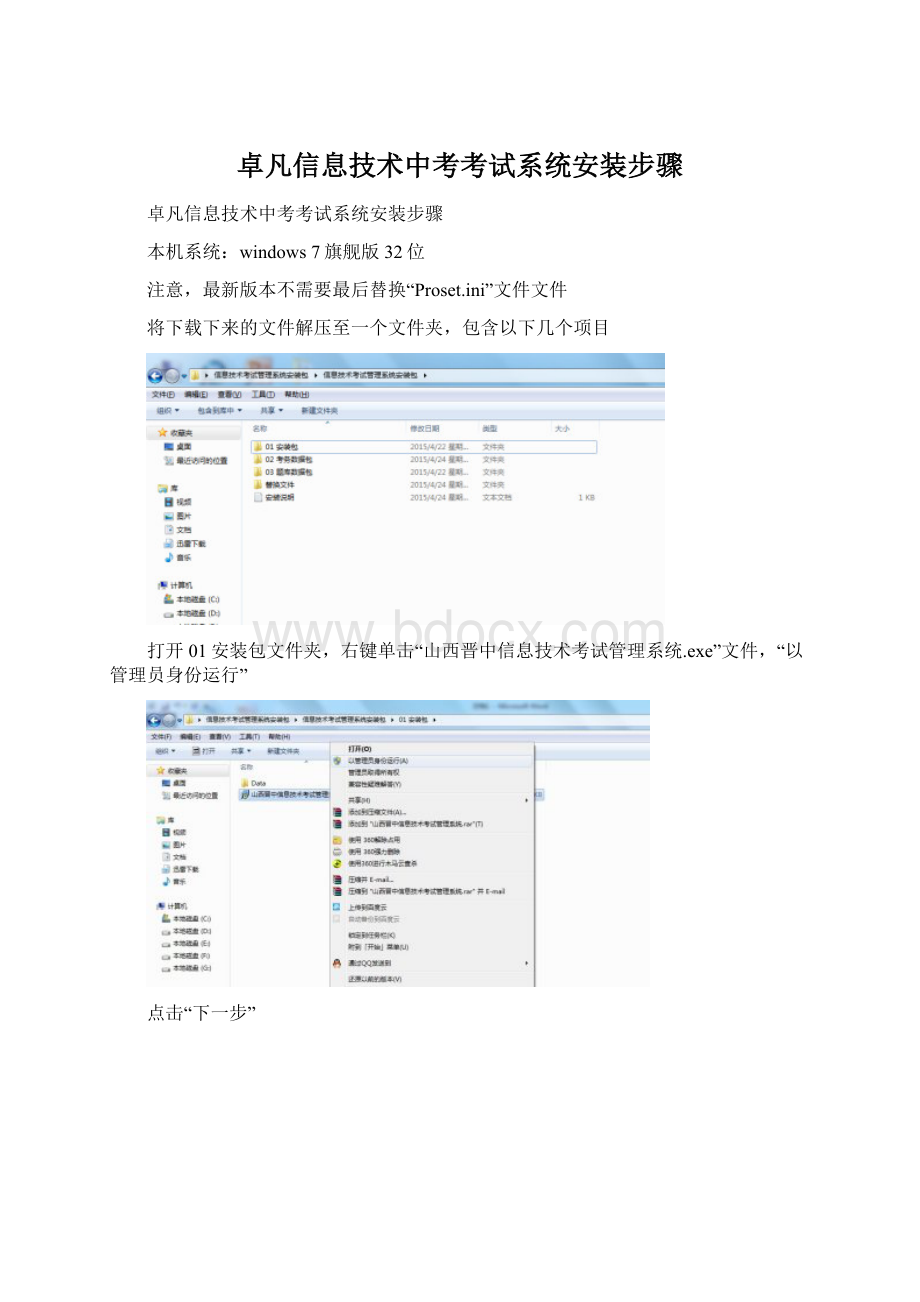
卓凡信息技术中考考试系统安装步骤
卓凡信息技术中考考试系统安装步骤
本机系统:
windows7旗舰版32位
注意,最新版本不需要最后替换“Proset.ini”文件文件
将下载下来的文件解压至一个文件夹,包含以下几个项目
打开01安装包文件夹,右键单击“山西晋中信息技术考试管理系统.exe”文件,“以管理员身份运行”
点击“下一步”
点击“下一步”
点击“下一步”
点击“安装”
点击“完成”
右键点击桌面“山西初中信息技术考试系统”图标,点击“打开文件位置”
删除该文件夹中的“Proset.ini”文件
重新打开刚刚解压缩文件夹,打开“替换文件”
复制其中的“Proset.ini”文件至刚刚程序的安装目录如C:
\zfSystem\Server文件夹中
双击“山西初中信息技术考试系统”图标,打开系统。
如图,密码:
888,登录
点击“保存设置”
选中IP地址(如有双网卡,请选择与学生机在同一网段的IP地址),点击“确定”按钮
点击“是”按钮
如弹出以下对话框,请将此计算机IP设为固定IP
点击“确定”按钮
点击“确定”按钮
点击“确定”按钮
点击“下一步”按钮
考点代号:
660401,考场号01
考务数据文件点击“浏览按钮”,从解压文件夹下的“02考务数据包”中选择打开
题库数据文件点击“浏览”按钮,从解压文件夹下的“03题库数据包”中选择打开
点击“开始导入”按钮
点击“确定”
点击“设置完成”
在随后弹出的系统登录对话框中填写帐号“admin”密码“888”,然后“登录”
进入如下界面,按照培训进行操作即可。
考试端安装步骤
1.右击桌面的图标“山西初中信息技术考试系统”在弹出的菜单中单击“属性”在属性菜单中单击“打开文件位置”。
2.在打开的文件夹中双击打开“ksd”文件夹。
3.双击
regClient.exe文件,稍等3—5秒钟就会安装好考试客户端。
4.把这些文件夹关闭即可打开监考端,开始登录,开始考试了。
按照显示的考号,打开考试端进行考试。
- 配套讲稿:
如PPT文件的首页显示word图标,表示该PPT已包含配套word讲稿。双击word图标可打开word文档。
- 特殊限制:
部分文档作品中含有的国旗、国徽等图片,仅作为作品整体效果示例展示,禁止商用。设计者仅对作品中独创性部分享有著作权。
- 关 键 词:
- 信息技术 中考 考试 系统 安装 步骤
 冰豆网所有资源均是用户自行上传分享,仅供网友学习交流,未经上传用户书面授权,请勿作他用。
冰豆网所有资源均是用户自行上传分享,仅供网友学习交流,未经上传用户书面授权,请勿作他用。


 广东省普通高中学业水平考试数学科考试大纲Word文档下载推荐.docx
广东省普通高中学业水平考试数学科考试大纲Word文档下载推荐.docx
